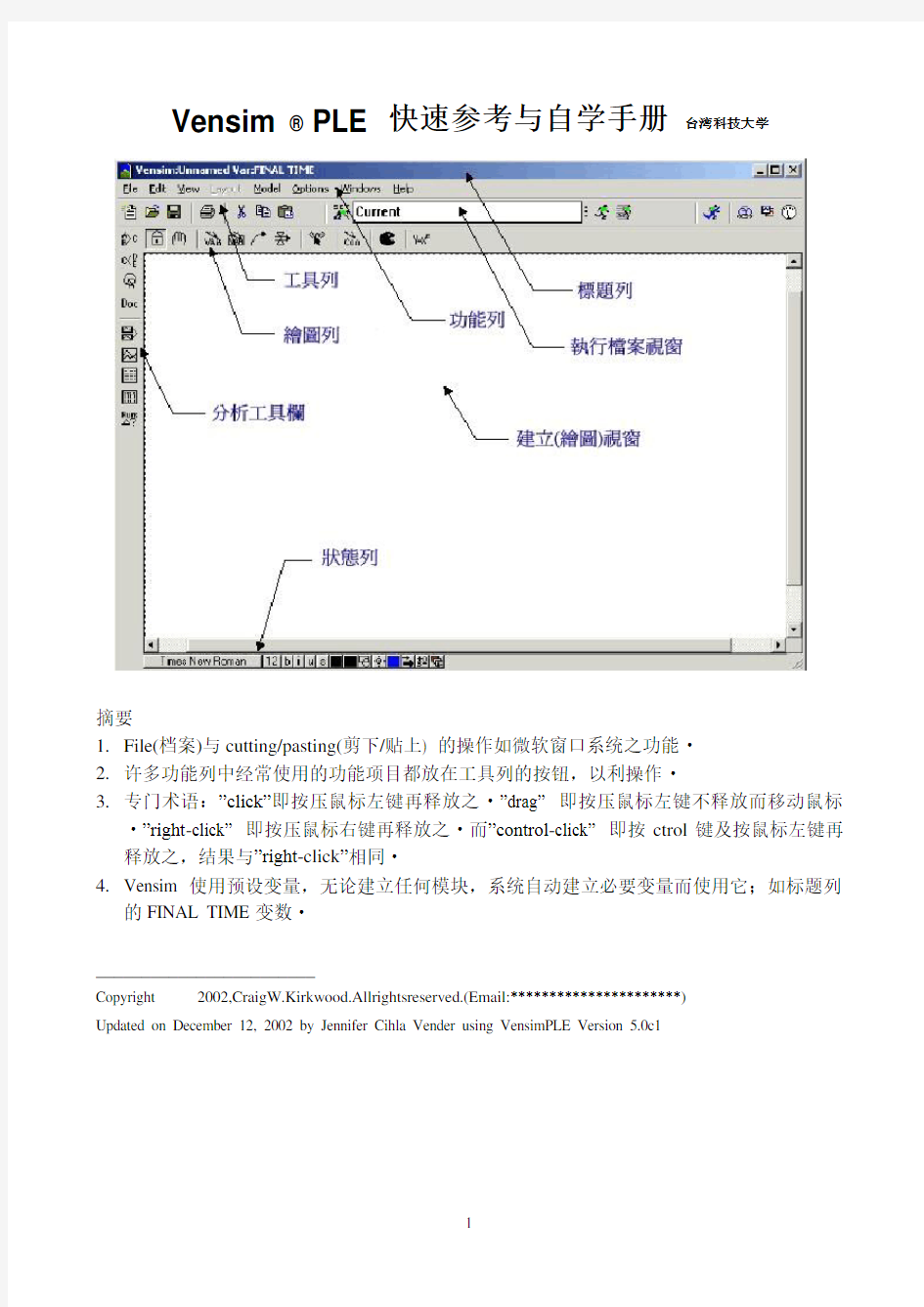
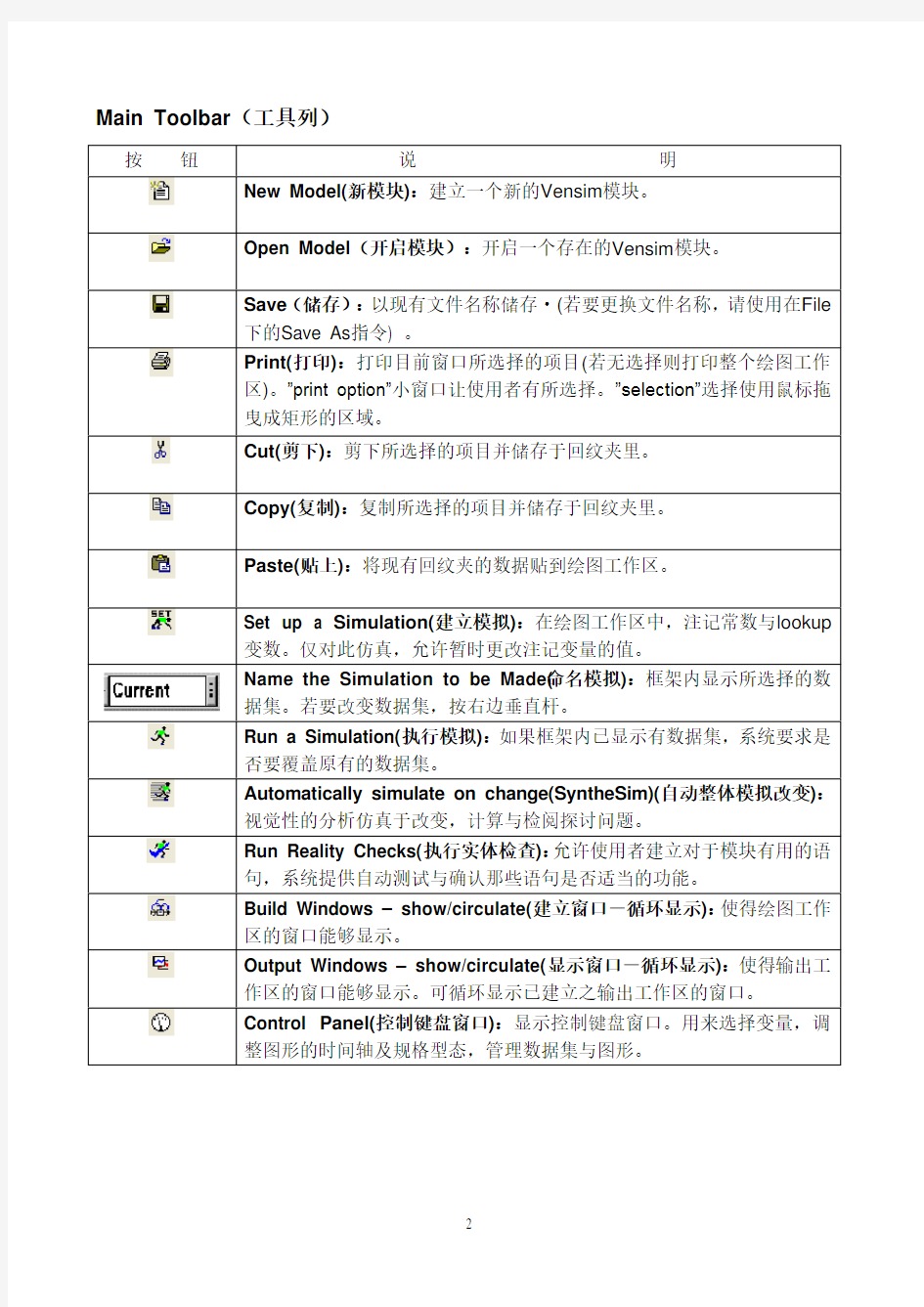
Vensim ? PLE 快速参考与自学手册台湾科技大学
摘要
1.File(档案)与cutting/pasting(剪下/贴上) 的操作如微软窗口系统之功能?
2.许多功能列中经常使用的功能项目都放在工具列的按钮,以利操作?
3.专门术语:”click”即按压鼠标左键再释放之?”drag” 即按压鼠标左键不释放而移动鼠标
?”right-click” 即按压鼠标右键再释放之?而”control-click” 即按ctrol键及按鼠标左键再释放之,结果与”right-click”相同?
4.Vensim使用预设变量,无论建立任何模块,系统自动建立必要变量而使用它;如标题列
的FINAL TIME变数?
________________________
Copyright 2002, Craig W. Kirkwood. All rights reserved. (Email: craig.kirkwood@https://www.doczj.com/doc/f313956844.html,)
Updated on December 12, 2002 by Jennifer Cihla Vender using VensimPLE Version 5.0c1
Main Toolbar(工具列)
按钮说明
New Model(新模块):建立一个新的Vensim模块。
Open Model(开启模块):开启一个存在的Vensim模块。
Save(储存):以现有文件名称储存?(若要更换文件名称,请使用在File
下的Save As指令) 。
Print(打印):打印目前窗口所选择的项目(若无选择则打印整个绘图工作
区)。”print option”小窗口让使用者有所选择。”selection”选择使用鼠标拖
曳成矩形的区域。
Cut(剪下):剪下所选择的项目并储存于回纹夹里。
Copy(复制):复制所选择的项目并储存于回纹夹里。
Paste(贴上):将现有回纹夹的数据贴到绘图工作区。
Set up a Simulation(建立模拟):在绘图工作区中,注记常数与lookup
变数。仅对此仿真,允许暂时更改注记变量的值。
Name the Simulation to be Made(命名模拟):框架内显示所选择的数
据集。若要改变数据集,按右边垂直杆。
Run a Simulation(执行模拟):如果框架内已显示有数据集,系统要求是
否要覆盖原有的数据集。
Automatically simulate on change(SyntheSim)(自动整体模拟改变):
视觉性的分析仿真于改变,计算与检阅探讨问题。
Run Reality Checks(执行实体检查):允许使用者建立对于模块有用的语
句,系统提供自动测试与确认那些语句是否适当的功能。
Build Windows – show/circulate(建立窗口-循环显示):使得绘图工作
区的窗口能够显示。
Output Windows – show/circulate(显示窗口-循环显示):使得输出工
作区的窗口能够显示。可循环显示已建立之输出工作区的窗口。
Control Panel(控制键盘窗口):显示控制键盘窗口。用来选择变量,调
整图形的时间轴及规格型态,管理数据集与图形。
Sketch Tools(绘图工具列)
按钮说明
Lock Sketch(锁图键):图形被锁住。只能选择变量,不能移动它。
Move/Size Words and Arrows(Pointer)(移动/改变大小指标):移动或改变窗口中对象大小。只要按着对象拖曳鼠标就可移动它。移动多个对象亦是如此。同时按着Shift键与鼠标左键可増加对象,再按Shift键与鼠标左键则减少对象。(提示:其它工具要增加与减少对象的操作也是如此)
Variable-Auxiliary/constant(变数-辅助/常数):在绘图工作区的窗口中建立变量(常数变量,辅助变量等)。在绘图工作区的一点插入一变量即按压鼠标左键就出现一盒子便于输入变量名称。要改变它只要在变量工具状况下,按压对象即可编辑之,最后以Enter键结束。在移动/改变大小指针工具下,对象上按压鼠标右键,出现小窗口即可更改其形状、颜色,字型、大小、颜色等。
Box Variable-Level(盒变量-层次):在绘图工作区的窗口中建立如盒状变量(用来作层次/库存)。操作如变数工具。盒变量形状大小可以使用鼠标拖曳其手把(小圆圈)。
Arrow(箭头指标):在窗口中建立直线或曲线箭头指针。点压起始变量,然后移动到目标变量再点压之,则形成一直线箭头指针。(注意:不要从起始变量拖曳到目标变量)在箭头指针或移动/改变大小指针工具下,拖曳直线箭头指针手把(小圆圈)就可形成曲线箭头指针。(注意:快捷方式方式,点压起始变量,在空白部分点压一下,然后再到目标变量点压一下即可形成曲线箭头指针。
Rate(流程指针):在窗口中建立流程指针包含垂直漏斗、空管,如需要,来源或池子(云图)。点压起始变量,然后移动到目标变量再点压之即形成流程指针。如果在空白部分点压,然后云图即产生在起始变或目标的所在。在Rate工具下,点压起始变量,再到空白部分,同时按Shift键与鼠标左键即可产生直角转折。按压鼠标右键可改变空管的格式。
Shadow Variable(隐藏变数):在此工具下,于窗口中增加存在之一变量为隐藏变量(不用增加原因)。
Sketch Comments(绘图批注):在窗口中,增加批注及图案于绘图上。在任何地方皆可置放绘图批注,只要点压一下即显示对话窗口,提供批注格式多样选择。注意,有些型态的批注覆盖在模块变量,以致于较难趋取它,因此将批注放置状态列最右边的。
Delete(删除键):在窗口中,删除结构,变量或批注。
Equations(方程式键):使用方程式编辑器来建立与编辑模块方程式。在方程式键工具下尚未建立方程序的变量会反白。点压变量即用方程式编辑器来建立之。
Analysis Tools (分析工具栏)
按 钮
说 明
Causes Tree(因果树图):建立一个树状的变量因果图。
Uses Tree(使用树图):建立一个使用过变量的树状因果图。
Loops(循环图):显示所有变量的回馈循环说明。 Documents(文件说明):显示该模块变量之方程式,定义与单位说明。 Causes Strip(因果图分解):显示所选择变量与其有直接关系之结果图。(此功能亦可用来显示lookup(检查)功能图)
Graph(结果图):显示所选择变量结果图比的要大。
Table(横向表格):横向显示依据时间间隔所选择变量值的表格。
Table Time Down(直向表格):直向显示依据时间间隔所选择变量值的表格。
Run Compares(模拟执行比较):比较第一次与第二次仿真执行数据集的所有lookup 与常数之不同。使用控制键盘窗口来管理数据集:改变所加载数据集的顺序,点选不是正在执行数据集即不在顶端处,就可以上移至顶端。改变所加载数据集的顺序将会冲击使用不同图形工具的顺序。
分析工具注意事项:
1.若有较多的模拟执行,则分析工具是无法运作的。因此,在实验中,必须仔细地追踪在窗口中所显示的结果。
2.大部分窗口显示有关工作变量的信息。在窗口中选择一变量,用鼠标双击变量即成工作变量。 3.在分析工具所输出图形左上角功能列如右图,其中最左边的键是删除窗口键。
在其右边则是锁住删除功能键,再按一次则可恢复删除功能。其右边则是打印机功能键可 以打印此窗口内容。其右边键则是复制窗口至回纹夹。最后键则是储存窗口内容于档案。 4.在图形内有多个曲线,这些曲线会使用不同颜色显示。黑白打印机打印时很难区隔它,因此在Option 功能键,选择”Show Line Markers on Graph Lines”可以在曲线上标示不同数字以示区隔。
Status Bar(状态列)
按钮说明
Set fonts on selected vars(设定变量字型):在Move/Size Words and
Arrows(工具下,选择一变量或多个变量后,再点选此功能,即可改变其
字型。若无选择变量,则会要求更改系统默认值。
Set size on selected vars(设定变量字号):选择变量,再点选此功能,
即可改变其字号。
Set bold on selected vars(设定变量粗体字型):选择变量,再点选此功
能,即可改变其为粗体字型。
Set italic on selected vars(设定变量斜体字型):选择变量,再点选此
功能,即可改变其为斜体字型。
Set underline on selected vars(设定变量底线字型):选择变量,再点
选此功能,即可改变其为底线字型。
Set strikethrough on selected vars(设定变量删除字型):选择变量,
再点选此功能,即可改变其为删除字型。
Set color on selected vars(设定变量颜色):选择变量,再点选此功能,
即可改变其颜色。
Set box color on selected vars(设定盒变量外框颜色):选择盒变量,
再点选此功能,即可改变其外框颜色。
Set surround shape on selected vars(设定变量外框形状):选择变量,
再点选此功能,即可改变其外框形状。
Set text position on selected vars(设定变量文字位置):选择变量,再
点选此功能,即可改变其文字位置。
Set color on selected arrows(设定箭头颜色):选择箭头,再点选此功
能,即可改变其颜色。
Set arrow width on selected arrows(设定箭头宽度):选择箭头,再点
选此功能,即可改变其宽度。
Set polarity on selected arrows(设定箭头极性):在因果图中来标示箭
头。在Move/Size Words and Arrows工具下,将鼠标移至手把(小圆圈)
再按右键,可有更多选择。
Push the highlighted words to the background(放置重点字于背景):
在Sketch Comments工具下,建立很大的批注而覆盖到一个或多个变量,
此功能是很有用的。(如很大的批注围着模块一些部分)在此状况很难选取
变量,因为它在批注后方。就点选批注拖曳至此键即可解决。
功能列重点
某些Vensim PLE方面只能使用功能列。就举几个有用的功能来说明:
1.Edit(编辑):其”Find”子功能,在模块绘图窗口中,追踪一个变量所有的情况。当它寻找一个变量的所有隐藏变量,是非常有用的。
2.View( 浏览):其”Refresh”子功能,重复显示屏幕。有些计算机暝屏幕显示驱动程序很难正确响应窗口的指令。结果留下垃圾于屏幕上(例如,一个箭头没有连接到任何东西,无法删除)。使用此功能即可移除垃圾。若此现象经常出现,请看下面第四项的更多有关永久修正之方法。
3.Model(模块):其”Setting>Time Bounds tab”子功能,再显示”Time Bounds for Model”对话窗口,它显示起始建立模块时所建立的时间界限之变量(INITIAL TIME,FINAL TIME,TIME STEP,SAVEPER与时间单位)值,可以更改它。
4.Option(选择):若有垃圾连续留在屏幕(参阅上面第二项),就选择”Continually Refresh Sketches.” 子功能,即会消除此问题,但是有时候会使得屏幕运作慢下来。另外,若打印一条或多条曲线而无法区隔它们,则可选择”Show Line Markers on Graph Lines” 子功能,它能给予不同曲线不同之号码以分辨它们。
5.Help(求助):Vensim PLE有许多在线求助功能。
有用的杂项项目
1.某些打印机,无法打印某些曲线上的一个或多个箭头。可能此曲线近似而不是一条直线。
(此曲线近似一条直线,无法在屏幕上看到其曲度)。请确认此曲线为一条直线或者在屏幕上能够辨识其曲度。则打印即无问题。
2.Vensim会检查模块内变量之单位。在短时间内,赋予方程式单位,往往会造成某些型态之错误(例如,在某些地方使用”days”,而某些地方则使用”weeks”)。
3.方程式编辑器通常皆能自行解释,但是一个有用的观点就是不能显现。如,如何使用图形对话窗口去建置一lookup功能,往往在其左边中间的”Type”显示”Constant”,必须拖拉至下方选择”Lookup.”,在下面几行即会显示”As Graph”位于”Help”之旁,点选它就可开始编辑Lookup定义窗口。
SAVINGS AND INCOME
interest savings
income
work
effort +
+
++
-因果循环图快速自学手册
使用以下步骤,建立如上因果循环图:
1.启动Vensim ,在工具列点选New Model ,显示”Model Settings Time Bounds”对话窗口,再点选”OK”钮即显示空白窗口,就可以开始绘制因果循环图。
2.设定此绘图字型为Arial 大小为10点,操作如下:在状态列的左边点选字型名称。因为尚未选取任何项目,所以显示是否要更改预设字型与颜色,点选”Yes”键,则显示”View Defaults” 对话窗口,改变”Face”为Arial 与”Size”为10,然后点选”OK”钮即可。
3.点选绘图列下的”Variable – Auxiliary/Constant”工具,然后在绘图工作区空白窗口,点选一个地方来放置变量”interest”,此时显示编辑框框,输入”interest”再按”Enter”键即可显示
字号为Arial 10的”interest”。重复此步骤来建立变量”savings”与”income”如上图。(提示:如果拼错变量名称,则点选”Variable – Auxiliary/Constant”工具钮,再点选拼错变量的名称,此时显示编辑框框更改之即可。如果想要完全删除变量或绘图区的其它组件,则点选绘图列下的”Delete”工具钮,再点选它们即可完全删除。
4.重复以上步骤来建立变量”work effort” 如上图。此时”work” 与“effort”显示在同一列,若要将它们放在不同列,则拖曳手把(小圆圈)至左下即可调整之。如果要改变其它特性,就按鼠标右键或同时按”control”、鼠标左键与点选”work effort”,则显示对话窗口,它提供变量多样的选择。在对话窗口左上方,”Shape”标签选取”Clear Box”,所拖曳的小圆圈是改变”work effort”形状的手把。注意,在点选”Variable – Auxiliary/Constant”工具钮下,完成此步骤时手把(小圆圈)即消失;在点选”Move/Size Words and Arrowst”工具钮下,则手把(小圆圈)又会显现。
5.在绘图列中点选”Arrow”工具钮下,点选变量”interest”并放开鼠标,移至变量”savings”再点选之,则显示有直线箭头指针从”interest”到”savings”; 在点选”Move/Size Words and Arrowst”工具钮下,拖曳直线箭头指针的手把(小圆圈)可以形成如上图之圆滑曲线。(提示:亦可在”Arrow”工具下,将鼠标移至直线箭头指针的手把(小圆圈)上方,就出现一小手,然后再拖拉它即可形成如上图之圆滑曲线。)
6.重复上述步骤来建立直线箭头指针从”savings”到”interest”;”savings”到”work effort”;”work effort” 到”income”;”income” 到”savings” 如上图。(提示:快速建立曲线箭头指针,在点选”Arrow”工具钮下,在两个变量之间再建立直线箭头指针,则系统自动会形成曲线箭头指针;若要删除箭头,则点选绘图列下的”Delete”工具钮,并点选箭头即可。)
7.在点选”Move/Size Words and Arrowst”工具钮下,可以移动变量,注意,此移动并不会改变箭头指标之连接。(提示:在点选”Move/Size Words and Arrowst”或”Arrow”工具钮下,将手把(小圆圈)移至变量处,并紧握鼠标左键而拖拉六亦可移动变量。)
8.从”savings”到”work effort”的曲线箭头指针上建立时间滞延符号如上图;在点选”Move/Size Words and Arrowst”工具钮下,在曲线箭头指针的手把(小圆圈)上,按鼠标右键,则显现对话窗口,在其中上方点选”Delay marking”即可。(提示:在点选”Arrow”工具钮下,再点选曲线箭头指针的手把(小圆圈)亦可快速显示对话窗口;在点选”Move/Size Words and Arrowst”工具钮下,可同时选取多个箭头手把(小圆圈);在箭头手把(小圆圈)上按”shift”键与鼠标左键,会增加手把(小圆圈)。)
9.增加”+”号于箭头左右,点选箭头操作如步骤8,在状态列下点选”Set polarity on selected arrows”再点选”+”号即可;接下来使用类同方式,增加”-” 号于从”savings”到”work effort”
的箭头左右。
10.改变极号”+”、”-”等位置,在箭头或箭头手把(小圆圈)上按鼠标右键,显示对话窗口下
方,在”Position polarity mark at the”选择所要的位置。若要改变”+”、”-”号的字号,则在相同对话窗口内,点选”Font” 钮即可更改。
11.置放正回馈循环的图形于正回馈循环内,如上图:点选”Sketch Comment”工具钮,然后
点选正回馈循环内一点;从批注说明对话窗口内,点选”Shape”内的”Loop Clkwse”,在”Graphics”下,点选”Image”内的”Loop Clkwse”右边框框拖拉的小窗口内点选”+”,再点选”OK” 钮即可;置放负回馈循环的图形操作如上。
12.最后,在点选”Sketch Comment”工具下,增加标题”SAVINGS AND INCOME”;在循环图
上方点选一点,于”Comment”框框内,键入”SAVINGS AND INCOME”,同时改变字号为12,然后点选”OK” 钮即可;再拖拉其手把(小圆圈),可将批注排一行。
13.打印图形,将此图形复制到回纹夹内,再于文书编辑器内的文件贴上。注意,在打印或复
制的图形内无手把(小圆圈)。注意,必须将此图形复制到回纹夹内。也可以在功能列的”Edit”
工具钮下,点选”Select All” 钮亦可,或者在点选”Move/Size Words and Arrowst”工具钮下,拖拉而包含整个图形。(提示:点选”Select All”键,或许会把靠近绘图工作区边缘的曲线箭头指针删除掉。)
14. 在工具列内,按”Save”钮可以储存所制作的图形。
15.Vensim PLE提供3种分析工具去分析因果循环图之逻辑架构:”Causes Tree,” “Uses
Tree,” 与”Loops.”;”Causes Tree,”与“Uses Tree,”工具,显示在树形图内,变量与工作变量的因果关系,而”Loops.”工具显示包含工作变量的因果(回馈)循环。
16.确认”savings”被选取为工作变数。在标题列的最右边的地方,会显示工作变量的名称。若”savings”没有被选取为工作变量,可以在点选”Move/Size Words and Arrowst”工具钮下点选它,就会在标题列的最右边的地方显示。
17. 点选”Cause Tree”的分析工具钮,会显示下面左边之图;点选”Uses Tree”的分析工具钮,会显示下面右边之图;这两个图是经由因果循环图中的工作变量”savings”的因果连接架构,刚好分别前后对调;注意,当循环向后回到工作变量,则用括号包起来。
savings
income work effort interest
(savings)
18.为了确定”savings”仍然是工作变量,点选”Loop”的分析工具钮,则会显示下图,它列举全部有关该工作变量的因果(回馈)循环。
Loop Number 1 of length 1 savings
interest
Loop Number 2 of length 2 savings
work effort income
savings
interest (savings)
work effort
income
Savings
interest
INTEREST RATE
Simulation Model Quick Tutorial
(1) FINAL TIME = 100
Units: Year
The final time for the simulation.
(2) INITIAL TIME = 0
Units: Year
The initial time for the simulation.
(3) interest=
Savings*INTEREST RATE
Units: **undefined**
(4) INTEREST RATE=
0.05
Units: **undefined**
(5) SAVEPER =
TIME STEP
Units: Year [0,?]
The frequency with which output is stored.
(6) Savings= INTEG (
interest,
100)
Units: **undefined**
(7) TIME STEP = 0.25
Units: Year [0,?]
The time step for the simulation. Current
Savings
20,000
15,000
10,000
5,000
interest
800
600
400
200
050100
Time (Year)
在结束因果循环快速自学手册后,开始仿真模块快速自学手册前,上面三倘图显示积流图
、仿真模块方程式与存款账户模块的输出分解图,建置如下:
1.启动Vensim与点选功能列的”New Model”钮,显示”Time Bounds for Model”对话窗口.将区间四分之一,改变”TIME STEP”为0.25与”Units for Time”为Year,然后点选”OK”钮。
2.在绘图列内,点选”Box Variable –Level”工具,于工作窗口内点选一点,出现编辑框框,键入”Savings”,再按”Enter”键即显示”Savings”。
3.在绘图列内,点选”Rate”工具,于盒变量左方,点选一点则显示云图;移动鼠标至”Savings”
而点选它,出现编辑框框,键入”interest”,再按”Enter”键,一条水管由云图指向”Savings”,”interest”位于水管漏斗下,如:此自学手册的最上图。
4.在绘图列内,点选”Variable – Auxilia ry/Constant”工具钮,于工作窗口内点选一空白点放置”INTEREST RATE”,出现编辑框框,键入”INTEREST RATE”,再按”Enter”键即显示”INTEREST RATE”。
5.在绘图列内,点选”Arrow”工具钮,拖拉箭头从”Savings”到”interest”,从”INTEREST RATE”
到”interest”,即完成如上之积流图。
建置方程式
6.在绘图列内,点选”Equations”工具,则变数”interest”,”INTEREST RATE”与”Savings”
将显现反白于绘图工作区;反白的变量表示尚未建置方程式。
7.点选”interest”,显示编辑方程式对话窗口,在其上方=号旁键入”Savings*INTEREST RATE”(不用引号)。(提示:亦可使用鼠标点选在对话窗口中右方的变量表列与数字键盘;
但是对于简单的方程式,此方法并不会节省许多时间;但是却不会拼错变量名称),最后点选”OK”即可完成。
8.若正确完成方程式的输入,则编辑方程式对话窗口就会关闭;而变量”interest”就不会反白显示。为了要了解Vensim如何表示输入错误方程式时的讯息,可以输入不正确的”Savings”
拚法即可。(提示:在点选”Equations”钮后,即可点选任何变量输入方程式;即使已完成建置方程式,亦可再点选而更改之)
9.点选”Savings”,显示编辑方程式对话窗口,因为Vensim能够从模块区中,决定变量”Savings”层次,是等于”interest”的积分,此方程式在对话窗口的上方中,已显示于=号旁;同时在对话窗口的上方中,于”Initial Value”设定为”100” (不用引号)。此值是设定给变量”Savings”之方程式,最后点选”OK”即可。
。
10. 点选”INTEREST RATE”,在方程式对话窗口的上方,=号右方键入”0.05” (不用引号),
点选”OK”即可。现在已建立存款账号模块,它有初始值100,年利率0.05(5%);要显示方程式模块,须要从分析工具列选取”Document”工具钮。表列之方程式如此手册开始之左边数据。
执行传统仿真与显示结果
11.在工具列点选”Run a Simulation”钮来执行仿真模块;如果一个资料集称为”Current”己存
在计算机里,系统会显示讯息要求是否须要覆盖它;若以上讯息显示,则回答是。
12.确定”Savings”被选为工具变量,其名称显示于标题列的最右侧字段;若”Savings”不被选
为工具变数,则点选绘图列的点工具钮,再点选”Savings”即成为工具变量,其名称会显示在标题列上。此时,在分析工具中,选取”Causes Strip”工具,则”Savings”与”interest”
的图形会显示在手册开始之右边图形。
13.储存模块会想到使用功能列的”Save”钮;事实上,会发现到使用功能列之”Build Windows
–show/circulate”与”Output W indows –show/circulate”钮是有用的;注意,”Build Windows –show/circulate”包含积流图的绘图是一标准窗口,像”Output Windows –show/circulate”显示模块方程式与仿真输出图之曲线。全部这些窗口的动作如一般窗口的动作;尤其,如果用Build Window窗口来点选外露部分如因果图、表等,而Output Windows 也显示在屏幕上,这些窗口将会消失。当Build Window将窗口置放于窗口堆栈的上方将会有何现象,它会盖掉Output Windows窗口;如果要显示Output Windows窗口,只要再点选Output Windows即可。
14.制作”INTEREST RATE”一个敏锐分析表如下:在功能列点选”Set up a Simulation”钮;如
此做时”INTEREST RATE”在积流图中显示反白,此谓它是一常数在特殊模拟执行中可以更改。点选”INTEREST RATE”,编辑对话窗口出现,其值为0.05,修改它为0.06,再按”Enter”键关闭编辑对话窗口。(提示:注意此更改只对下次模拟执行有效,此后”INTEREST RATE”的值回复为0.05)
15. 在功能列点选”Run a Simulation”钮,一对话窗口出现”Dataset Current already exists. Do
you want to overwrite it?”,点选”No”,另一个对话窗口显示数据集储存于现在目录,在”File name”键入”run2”,再按”OK”钮;此时模拟开始执行,结果存于新的数据集,其文件名称为”run2.vdf”。
16.确认”Savings”已被选定为工作变量,点选在分析工具的”Graph”钮,图形显示在另一页,
此时两个曲线分别显示不同颜色,而不是以1,2来标示;为了增加标示多样的选择,在功能列的”Option”,检查其中的”Show Line Markers on Graph Lines.” (提示:如果于黑白打印机打印,最好增加标示来区分为宜)
17. 点选在分析工具的”Runs Compare”钮,将会显示”INTEREST RATE”在不同模拟执行下
的值。
Custom Graph 40,000
4,000
20,000
2,000
4444444
4
4
4
333333333
3
3
222222
2
2
2
2
2
11111111
1
1
1
0102030405060708090100
Time (Year)
Savings : Current1111111111
Savings : run22222222222
interest : Current333333333
interest : run24444444444
18.若要改变图形中曲线之显示顺序或者于图形增加或删除曲线,其操作如下:点选在功能列
的”Control Panel”,然后点选”Datasets”钮;显示目前加载的数据集(用来建立图形的)与其它可用之数据集。在加载的数据集中,亦可将之下载,只要点选”<<”钮即可;一旦数据集被下载,当建置图形时,它不会被显示,直到它被重新在可资使用数据集中,点选”>>”
钮加载为止。(提示:数据集显示之顺序是按照加载数据集清单的顺序;若点选不在顶端的数据集,即会自动移到顶端;注意,任何改变控制键对话窗口之数据,都会对所建置之图形有所影响。以前所建置之图形皆消失了即使在建置图形后,并未做任何改变。)
19.在点选”Table”分析工具钮,可建立工作变量值之表格;表格窗口是活的,不像图形输出之
窗口。只要留着此窗口,每次点选”Table”钮,现有的工作变量值即会增加在表格窗口中。
(提示:当你想要用Vensim可建立较为复杂之图形时,希望能将数据表格复制于电子电子表格中,”Table”工具钮是十分有用的。“Table Time Down”分析工具也能够建立工作变量的表格,只是它显示的方式是不同时间之值分别在不同列中,而不是不同栏中。)
20.因果循环分析工具(“Causes Tree”,”Uses Tree”与”Loops”)能够用来分析积流图的因果循
环结构;也能够使用方程式编辑器来输入变量之单位;此时,Vensim会做单位之检查。
21.在功能列的点选”Model>Settings”之”Time Bounds …”能够控制模拟执行之时间范围;使
用”Tab”键于”Time Bounds …”窗口中的”INITIAL TIME”中设定模拟的初始值,”FINAL TIME” 中设定模拟的结束值;”TIME STEP”是计算模块变量新值的时间区段与”SAVEPER” 是模块变量值储存的时间区段。(提示:SAVEPER仅冲击之区段是模拟的结果被用来显示图形或表格,而不是仿真的结果正确值;SAVEPER将设定为TIME STEP 的整数倍;若设定TIME STEP之值小于1,通常用0.5之倍数,如0.5,0.25,0.125,0.0625等,是一个好想法;若TIME STEP设定为其它值,当计算机储存分数时或许有四舍五入之错误发生。在工具列中,仿真结果之图形能被”Control Panel”对话窗口中的”Time Axis”
所控制,想要进一步的信息,请参阅在线求助画面。)
敏感分析图形之操作(SyntheSim)
22.使用常数值之图形浏览敏感模块所使用之工具称为”SyntheSim",当使用”SyntheSim",模
拟之结果会盖掉原有之模块。条板之刻数是表示可改变之常数。图形是用来表示输出或模块变量之冲突。
23.点选工具列之”Automatically simulate on change”钮来启动SyntheSim,若资料
集”Current”已经存在,系统会显示讯息,要求是否要覆盖它;回答”Yes”。(参阅步骤28详细说明),SyntheSim之画面显示如下:
24.当使用SyntheSim时,在工具列出现新的按钮,以下说明每一个按钮:
SyntheSim工具钮
按钮说明
Automatically simulate on change(自动异动模拟):启动模拟
Stop simulating(停止模拟):停止仿真并且回到模块说明画面
Save this run to …(储存执行):储存变量现有值到一数据集
Reset Current Slider to base model val(Home)(归零现有刻板数至基本模
块值):归零选择常刻板数至基本模块值
Reset all Constants/Lookups to base model vals(Ctrl+Home)(归零所有
常数/Lookups至基本模块值):归零选择常刻板数至基本模块值
25.以详细大的图来观看变量,用按左键移动鼠标至变量处即可;如:用按左键移动鼠标至变
量”interest”处,则大的图来显示变量如下图:
26.浏览模块敏感度,拖曳着刻板数左右移动,就可显现变量实时之图形;如此使用SyntheSim
浏览模块敏感度来改变常数值,而不须要储存每个模块,重复执行与比较结果。反应的图形如下图;注意,变量”INTEREST RATE”的刻板值由0.05至0.30,而”interest”与”Savings”
变量值曲线坡度上升到较高值。
27.比较SyntheSim执行与前一执行,点选”Save this Run to …”钮。然后改变数据集名称再点
选”Save”;Vensim停止储存SyntheSim结果到前面数据集档案,而使用现在改变的任何常数值至新的数据集档案。注意,它并没有改变原有模块。例如:文件工具钮仍然显示SyntheSim启动之前的常数值。无论如何,分析工具(Cause Strip,Graph,与Table)将显示刻板数与在SyntheSim最后异动之变量。
28.警示:在SyntheSim中,任何改变都会自动储存在输出档案的数据集中,即使未刻意储存
它;因此,当设定SyntheSim的输出档案或当储存时要覆盖原有数据集皆使用警示;当使用SyntheSim时,确认在输出档案窗口中的数据集是想要改变之数据集。(回想,当启动SyntheSim仿真,系统要求是否要覆盖现在的数据集,回答”no”时,即可改变数据集文件名称-参考步骤23)。
29.归零模块的常数至基本模块值,使用以下任一归零钮;”Reset Current Slider to base
model val”将归零所选取之常刻板数至基本模块值;”Reset all Constant/Lookups to base model vals” 将归零所有常刻板数至基本模块值。
30.停止SyntheSim,点选”Stop simulating”钮,将回到模块定义区。
常用图形操作
31.在工作列中.点选”Control Panel”钮,显示对话窗口,点选”Graph”钮,再点选”New…”钮。
例如:要显示在”Current”与”Run2”先前所建立之两个执行中的变量”Savings”与”interest”
于一图形中;使用分析工具中的”Causes Strip”或”Graph”工具钮,无法达成。总之,可以在一个图形中,建立四条曲线。
32.建立新的常用图形,在工作列中.点选”Control Panel”钮,显示对话窗口,点选”Graph”
钮,再点选”New…”钮,显示一对话窗口如下一页最上面的图(尚未完全输入数据);使用此图为一范例,填入”Title”与对话窗口中的下方”Variable”与”Dataset”栏之输入字段;
在”Variable”与”Dataset” 之四个输入字段表示哪个变量是属于哪个仿真资料集。
33.最后,检查在对话窗口左下方的”Scale”字段之两个框框;每个检查框框说明紧接着框框右
上方与左下方的变量,使用图形垂直轴相同刻度;因此,检查盒子之图如下页,其中”Savings”的两个图以相同的垂直刻度来显示;”interest”的两个图以相同的垂直刻度来显示(虽然两对图之刻度并不相同),点选”OK”钮关闭常用图之对话窗口。
34.若要显示常用图形,可在”Control Panel”对话窗口中,点选”Graph”钮,再点选已定义
之”CUSTOM_GRAPH”,最后点选”Display”钮;其图形如下页之图形,注意,垂直轴的刻度40,000,20,000与0为”Savings”两个图之刻度;而垂直轴的刻度4,000,2,000与0为”interest”两个图之刻度;在在线求助画面有更深入的说明。
Savings
interest INTEREST LOOKUP
Custom Graph
40,0004,000
20,0002,000
00
4444444444333333
3
3
3
3
3
2222222
2
2
2
2
1111111
1
11
1
10203040
5060708090100
Time (Year)
Savings : Current 1111111111Savings : run22222222222interest : Current 333333333interest : run24444444444
Lookup 功能操作
35.使用Lookup 功能,说明任意两个变量在一个仿真模块之间的函数关系;可以描述一个表格它包含两个变量的一组值;而Vensim 使用线性关系来决定相依变量之值赋予给一个不在表格内的独立变量。为了说明这些,考虑改变储蓄存款模块的一个状况,当存款少于$5,000,利率为5%,存款不少于$5,000,利率为7%。
36.修改以前的储蓄存款模块之积流图如下图,更改常数名称”INTEREST RATE”为”INTEREST LOOKUP”。
37.在工具列中,使用”Equations”工具钮,来说明”INTEREST LOOKUP”的lookup 功能之方程式;首先,打开”INTEREST LOOKUP”的方程式编辑器,在其左上方2/3处的Type 字段显示”Constant”,按倒三角形,点选”lookup”,则在下方”Help”旁显示”As Graph”。
38.点选”As Graph”钮,则显示Lookup 定义图形对话窗口;进入lookup 功能可以在对话窗口中央画线,也可以在左边”Input”与“Output”两栏输入一组数字;第一列输入”Input”为0,“Output” 为0,第二列输入”Input”为5000,“Output”为250,第三列输入”Input”为20000,“Output”为1300;然后点选”OK”钮[这些字段说明”Input”是”Savings”为0,“Output”是interest”为0,”Input”为5000,“Output””为250,”Input”为20000,“Output””为1300;正确
39.使用方程式编辑器来说明”interest”的方程式如下:
INTEREST LOOKUP(Savings)
这说明”interest”的值与” Savings”的值是经由线性对应关系之值定义在”INTEREST LOOKUP”中。
40.执行仿真模块,与显示”Savings”的因果分解图,会得到上面的图形;为了验证,可以使
用”Table”工具来得到”Savings”与”interest”的值;100年后”Savings”的值为17,057而”interest”的值为1,094;比较此分解图,经过修改利率流程后,100年后的储蓄余额比第10页的图有点高,但差异并不大,,主要是余额达到$5,000后,利率方才调整为7%,这要组过78年后才会发生。
41.至于lookup功能的深入信息,请用在线求助,而此例子使用lookup功能,Vensim的IF THEN
ELSE功能也能计算”interest”的值如此例子;请用在线求助来了解IF THEN ELSE。
42.最后,Vensim的敏感分析特性,针对特殊的模拟执行,通常能够暂时改变lookup功能之
形状。
使用”Time”变量
43.一些Vensim功能明显是时间函数,为了使用这些功能,在模块中必须使用”Time”当作变量;
例如:在一个Vensim仿真模块中,使用三角正弦函数,对某些产品100单位振幅与12个月季节变化需求元素,当作一简单模块来分析;然后Vensim方程式表示如下:
Variable Demand = 100 * sin(2 * 3.14159 * Time / 12) 时间以月为单位。
Variable Demand
44.按New Model 钮来建立一个新的Vensim 仿真模块,设定TIME STEP 等于0.25,其它为系统预留设定值。 45.使用”Variable – Auxiliary/Constant”工具来建立”Variable Demand”(没有双引号)变量于模块中的绘图工作区,同时,打算建立变量”Time” (没有双引号);此时会收到一错误讯息:”The variable Time already exists.”点选”OK”钮,清除错误讯息,再按ESC 键来清除变量字段的框框。
46.当选取Document 工具钮去检查模块的方程式,则表列中没有”Time”的变数;总之,它不在文件工具的输出档,因为Time 在Vensim 仿真模块中,是内建的变量。
47.因为Time 已存在于模块中,只有使用”Shadow Variable”钮,而不是使用”Variable – Auxiliary/Constant”钮来建置它;使用”Shadow Variable”钮,在空白绘图工作区,点选一点,从变量窗体中,选取Time ,然后使用箭头工具钮拉一条箭头指标从Time 到Variable Demand ,形成如下图形:
(注意:Time 用<>符号包起来,表示它是一个隐藏式变量)
48. 完成模块建立,使用方程式工具钮来建置Variable Demand 变量,内容如43项说明;因为Time 是隐藏式变量,不须要建立方程序。
49.按”Run a Simulation”钮来执行仿真模块,建立工作变量”Variable Demand”,再按Causes Strip 钮,则显示如下图:
Current Variable Demand 100500-50-100Time 10075
50250
025
50
75100
Time (Month)
大纲编号:070923202 《经济学基础》 课程教学大纲 系别:信息经济与管理系 课程名称:经济学基础 适用专业:物流管理专业 职业标准:初级经济师 课程性质: 专业技术课 课程学分: 2
课程学时:34 执笔人:唐雪莲 审订人:王瑞 修订日期:2007年1月
一、课程简介: 《经济学基础》是物流专业的一门专业技术课程,主要阐述基本微观经济学 原理、基本宏观经济总量两部分内容,具体包括需求与供给、效用、价格弹性、 国内生产总值、失业与通货膨胀现象及宏观经济政策。 二、课程性质: 本课程是高职物流专业学生必修的专业技术课程。 三、课程目标、任务: 1、使学生掌握经济学的基本概念、基本原理和基本方法。 2、使学生熟悉和掌握经济学的一些基本分析方法和工具。 3、使学生熟练运用经济学的基本原理,分析和解决一些实际经济现象和经济问题。 4、引导学生运用经济基础知识,进行案例分析和讨论。 5、着重提高学生的用经济学思考问题的方式方法和理论联系实际的能力。 四、课时分配(总学时34学时,一个学期完成,每周2 教学方法:启发式教学、案例式教学
建议:提供最新的经济学有关案例和新闻,供学生们理论结合实际。 六、本课程与相关课程的衔接、配合与分工: 预备课程:政治经济学、一元微积分。 后续课程:市场营销原理与实务、物流货代等其他专业相关课程。 七、课程考核: 本课程采用开卷考试和平时表现相结合的考核方式。 成绩评估: 总成绩(100%)=平时成绩(30%)+期中成绩(30%)+期末成绩(40%) 平时成绩(30%)=作业(15%)+课堂表现(15%) 期末成绩(40%)=笔试(单选、名词解释、计算、简答、综合)开卷考试题型配分: 单项选择题(25题,1分/题);名次解释题(7选5题,2分/题);计算题(4题选3题,10分/题);简答题(6选5题,5分/题);综合题(1 题,10分/题) 八、建议教材 《西方经济学基础》吴志清主编,机械工业出版社。 九、主要参考书目: 1、《经济学》萨缪尔森主编,华夏出版社,1999年。 2、《西方经济学》高鸿业主编,中国人民大学出版社,2000年。 3、《西方经济学简明教程》尹伯成主编,上海人民出版社,1995年。 4、《经济学原理》曼昆主编,北京大学出版社,1999年。 5、《西方经济学概论》王花球主编,经济科学出版社,2005年。 6、《经济学概论》陶铁胜主编,上海三联书店出版社,2004年。 7、《现代西方经济学习题指南(微观经济学)》尹伯成主编,复旦大学出版社,2000年。 8、《现代西方经济学习题指南(宏观经济学)》尹伯成主编,复旦大学出版社,2000年。 第一部分:教学内容和教学要求 第一章绪论
因果循环图快速自学手册 使用以下步骤,建立如上因果循环图: 1.启动Vensim,在工具列点选New Model,显示”Model Settings Time Bounds”对话窗口,再点选”OK”钮即显示空白窗口,就可以开始绘制因果循环图。 2.设定此绘图字型为Arial大小为10点,操作如下:在状态列的左边点选字型名称。因为尚未选取任何项目,所以显示是否要更改预设字型与颜色,点选”Yes”键,则显示”View Defaults” 对话窗口,改变”Face”为Arial与”Size”为10,然后点选”OK” 钮即可。 3.点选绘图列下的”Variable –Auxiliary/Constant”(“变量-辅助量/常量”)工具,然后在绘图工作区空白窗口,点选一个地方来放置变量”interest”,此时显示编辑框框,输入”interest”再按”Enter”键即可显示字号为Arial 10的”interest”。 重复此步骤来建立变量”savings”与”income”如上图。(提示:如果拼错变量名称,则点选”Variable –Auxiliary/Constant”工具钮,再点选拼错变量的名称,此时显示编辑框框更改之即可。如果想要完全删除变量或绘图区的其它组件,则点选绘图列下的”Delete”工具钮,再点选它们即可完全删除。 4.重复以上步骤来建立变量”work effort” 如上图。此时”work” 与“effort”显示在同一列,若要将它们放在不同列,则拖曳手把(小圆圈)至左下即可调整之。如果要改变其它特性,就按鼠标右键或同时按”control”、鼠标左键与点选”work effort”,则显示对话窗口,它提供变量多样的选择。在对话窗口左上方,”Shape”标签选取”Clear Box”,所拖曳的小圆圈是改变”work effort”形状的手把。注意,在点选”Variable –Auxiliary/Constant”工具钮下,完成此步骤时手把(小圆圈)即消失; 在点选”Move/Size Words and Arrowst”工具钮下,则手把(小圆圈)又会显现。
经济学基础教学大纲 -CAL-FENGHAI-(2020YEAR-YICAI)_JINGBIAN
经济学基础 教学大纲 (三年制高职) 经济贸易系 2012 年9月
《经济学基础》教学大纲 经济学基础是经济贸易类专业的基础课,直接培养学生的经济问题的分析能力,并为后续的专业课奠定基础。 经济学基础具体教学目的定位为:使学生掌握西方经济学基本理论、知识,并能用这些理论和知识分析、处理现实经济生活中的问题。 二、教材及参考书目 1、教材: 《经济学基础》2011年7月第1版林秀清等主编南京大学出版社 《西方经济学》2010年6月第2版何璋主编中国财政经济出版社 2、参考书目: 《西方经济学》2004年9月第3版高鸿业主编中国人民大学出版社 《经济学》2004年1月第17版萨缪尔森、诺德豪斯著萧琛译人民邮电出版社 《经济学原理》2002年8月第2版曼昆著梁小民译机械工业出版社 三、课时分配
教学要求与课时分配 (一)教学要求 1、在教学目标上,西方经济学以培养学生经济问题分析能力为核心,以掌握经济理论为基础。 2、在课程内容体系上,西方经济学按先进、实用标准选择内容,按培养学生经济问题分析能力为核心构建体系,并建立动态更新机制。 3、在教学方法上,西方经济学以调动学生积极性为核心,结合生活中的实际经济问题进行分析讲解。 4、在教学基本建设上,以参编教育部高职高专规划教材,讲授与多媒体结合。
四、教学内容 第一章导论 (一)教学目的与要求: 通过本章的教学,使学生了解西方经济学的这一理论体系的基本框架,理解经济学产生的原因, 明确西方经济学的研究对象,掌握西方经济学的基本内容,了解西方经济学的发展简史和主要研究方法。 (二)教学重点与难点: 重点: 1、稀缺性、选择的含义,以及这两个概念与经济学的关系。 2、西方经济学研究的对象是稀缺资源的资源配置与充分利用问题。 3、微观经济学与宏观经济学的含义 难点: 西方经济学的研究方法 (三)教学内容: 第一节经济学的研究对象 一、经济资源的稀缺性与选择 二机会成本和生产可能线 第二节微观经济学与宏观经济学 一、实证分析和规范分析 二、均衡分析 三、静态分析、比较静态分析和动态分析 四、经济模型 第三节经济学的研究方法和分析工具 一、微观经济学 二、宏观经济学 第二章需求、供给和均衡价格决定理论 (一)教学目的与要求: 价格理论是微观经济学的核心。本章首先介绍决定价格的两种因素:需求和供给,然后根据需求和供给的关系说明均衡价格的决定和变动,最后从量上分析价格、收入变动所引起的需求量和供给量的变动程度。通过教学,要求学生在了解需
第8章 Vensim PLE 软件包中系统动力学函数 系统动力学所以能处理复杂的系统问题,除提出流位流率系简化流率基本入树建模法去描述系统外,还有一个重要原因是其专用软件都设计了一系列通用的系统动力学函数。 第一节数学、逻辑、测试函数 § 8.1.1 数学函数 Vensim PLE备有五种普通数学函数供用户使用。 1.SIN(X) 定义1:SIN(X)为三角正弦函数,X须以弧度表示,其值小于8.35×105 当自变量是角度时,应通过乘以2π/360 转化为弧度。 2.EXP(X) 定义2:EXP(X) = e X ,e是自然对数的底,e=2.7182…,X的值必须小于36。 人们常用指数函数去描述系统,有了上面函数将会带来很大方便。 3. LN(X),变量X大于零。 即以e为底的对数函数,它与EXP(X)互为反函数,这样可以用EXP(X)和LN(X)来计算非以e为底的幂函数和对数函数。 4. SQRT(X)=√X—,X必须是非负量。 5. ABS(X) = │X│,对X取绝对值。 § 8.1.2 逻辑函数 逻辑函数的作用类似于其它计算机语言中的条件语句,Vensim PLE的逻辑函数有三种。 1.最大函数MAX(P,Q) MAX表示从两个量中选取较大者,P和Q是被比较的两个量,结果也是在这两个量中选取。 P 若P≥Q 定义1:若MAX(P,Q)= Q 若P≤Q 其中P,Q是变量或常量,则MAX(P,Q)为最大函数。 可用MAX函数从多个量中选取较大者。如从P,Q,D三个量中选择较大者可用:MAX(D,MAX(P,Q))。 最小函数 Q 若P≥Q 定义2:若MIN(P,Q)= P 若P≤Q 则MIN(P,Q)为最小函数。 1.MIN同MAX一样,可以从MIN(P,Q) 基本功能中派生出各种用法。 3. 选择函数IF THEN ELSE(C,T,F) 定义3:若IF THEN ELSE(C,T,F)
《经济学基础》课程教学大纲 一.课程的性质和目的 经济学基础是我们对西方经济学的内容进行分析取舍、优化整合,并合并传统的《西方经济学》和《政治经济学》课,贸经、工商系各财经类专业必修的职业知识课,在教学中占有重要的地位。 通过本课程的学习,使学生对经济学的基本问题和基本观点有比较全面的认识,掌握经济学的基本概念、基本思想、基本分析方法和基本理论,对经济运行有一个比较全面的了解,建立起经济学的基本思维框架,为进一步学习其它专业课程奠定理论基础。通过本课程的学习,一方面使学生掌握现代经济学的基本理论、基本概念和基本方法,为进一步学习财经类职业能力课程和职业拓展课程及将来从事经济工作奠定基础;另一方面使学生能分析和运用现代经济学知识,即根据实际情况有分析地把这些知识运用于实际工作中。 } 二、教学目标和基本要求 通过教学使学员“学会思考”为出发点,掌握本学科的基本知识和分析方法,使学员对当代经济学的基本内容有全面、系统的了解,并能结合实际分析与应用,为以后其他课程的学习和工作奠定一个坚实的基础。 (一)教学目标 1 .理论方面 ( 1 )了解经济学研究的对象 ( 2 )掌握市场需求、市场供给与市场价格理论 ( 3 )熟练掌握和应用弹性原理 / ( 4 )理解消费者均衡的含义与条件 ( 5 )领会生产理论、成本理论 ( 6 )理解市场结构与厂商均衡理论 (7 )了解生产要素的分配理论 (8 )理解国民收入核算的两种基本方法 (9 )掌握简单国民收入决定理论 (10 )理解货币需求、货币供给与利率的决定理论 (11 )理解IS — LM 模型 、 (12 )领会财政政策、货币政策的涵义、特征、种类及其手段 2 .实践方面 ( 1 )能够对一个企业的决策如价格决策、产量决策作出解释 ( 2 )能够解释一些经济现象如:“薄利多销”、“规模受益”等 ( 3 )能够理解“科学发展观”和“可持续发展”。 ( 4 )能够对政府所采取的经济政策作出理论上的解释 ( 5 )能够分析政府所采取的经济政策对经济实践的影响
目录 01经济学基础 (2) 02电子商务概论 (7) 03电子商务英语 (16) 04计算机网络技术 (20) 05市场营销实务 (27) 06电子商务运营与管理 (32) 07 C语言程序设计 (36) 08经济数学 (41) 09 PHOTOSHOP (50) 10商务谈判与礼仪 (63) 11网站建设与网页设计 (67) 12电子商务与物流 (75) 13网上支付与电子银行 (79) 14电子商务企业应用文写作 (85) 15 FLASH动画 (91) 16国际贸易实务 (96) 18应用数据库原理与 (109) 19管理学 (115) 20供应链管理 (119) 21消费心理学 (131) 22 客户关系管理 (136) 23 网络营销与策划 (143)
电子商务 《经济学基础》教学大纲 课程类别:专业基础课程 适用专业:电子商务 授课学时:3学时/周,共48学时(讲授40课时,机动8课时) 课程学分:3学分 一、课程性质、任务 1)课程的性质:《经济学基础》是经济管理各专业的专业基础课程之一,也是一门理论性很强的课程。 2)课程的地位和作用:通过本课程的学习,使学生对经济学的基本理论和基本观点有比较全面的认识,掌握经济学的基本概念、基本思想、基本分析方法和基本理论,对经济运行有一个比较全面的了解,建立起对经济运行的基本思维框架,为进一步学习其它专业课程和专业研究打下理论基础。 3)教学方法和手段: 课堂讲授、实践教学相结合 二、课程培养目标: (一)知识目标 ●掌握经济学的一般知识与原理,尤其是理解经济活动的运行规律 ●掌握经济学微观与宏观分析的一般方法 ●掌握生产者均衡与消费者均衡 ●掌握国家收入的核算方法 ●了解经济周期的运行 (二)职业能力培养目标 ●能够运用经济学知识阐述经济现象 ●能够运用经济学知识衡量企业生产均衡与消费者均衡 ●能够获得个人生活中的效用最大化 (三)素质目标 ●培养学生良好经济管理意识 ●培养学生较强的职业和社会责任感
《经济学基础》课程教学大纲 课程类型:专业素质模块(专业理论课) 课程编号:N062002 适用专业:国际贸易实务专业 先修课程:无 后续课程:《进出口实务》、《国际结算》 学分:3.5 总学时:56 其中理论学时:56 教学目的与要求: 课程性质、任务与目的: (一)教学目标 1 .理论方面 ( 1 )了解经济学研究的对象 ( 2 )掌握市场需求、市场供给与市场价格理论 ( 3 )熟练掌握和应用弹性原理 ( 4 )理解消费者均衡的含义与条件 ( 5 )领会生产理论、成本理论 ( 6 )理解市场结构与厂商均衡理论 (7 )了解生产要素的分配理论 (8 )理解国民收入核算的两种基本方法 (9 )掌握简单国民收入决定理论 (10 )理解货币需求、货币供给与利率的决定理论 (11 )理解IS —LM 模型 (12 )领会财政政策、货币政策的涵义、特征、种类及其手段 2 .实践方面 ( 1 )能够对一个企业的决策如价格决策、产量决策作出解释 ( 2 )能够解释一些经济现象如:“薄利多销”、“规模受益”等 ( 3 )能够理解社会主义市场经济为什么是一个开放的、统一的、竞争的市场 ( 4 )能够对政府所采取的经济政策作出理论上的解释 ( 5 )能够分析政府所采取的经济政策对经济实践的影响 ( 6 )能够根据政府的政策判断当前的经济形势或者根据当前经济形势的变化推断政府可能采取的经济政策。 (二)基本要求 通过该课程的学习,要求学生全面系统掌握经济学的总体内容、主要结论和应用条件,能够正确领会和理解经济运行的逻辑关系和基本规律,能够对经济问题和经济现象进行简单分析,具备初步分析问题的能力。具体地说: 1 .注重理论的系统性和先进性,要求学生结合实例掌握经济学的基本概念、基本思想、基本分析方法和基本理论。 2 .要求学生进行一定的自学,并提倡学生广泛阅读参考书和经济方面的报刊杂志,使其更多地了解基本经济理论及其在各方面的应用。提倡学生独立地结合实际问题进行思考和展开讨论,增强学生自身对经济学的兴趣和经济问题的敏感性。 3 .要求学生注重经济学研究方法的应用。增强学生分析问题的能力。 4 .要重视图示工具的运用,并适当运用数学工具。 该课程为考试课程 本课程为专业理论课程。
经济学系《宏观经济学》课程教学大纲 一、课程基本信息 课程名称:宏观经济学课程代码:ZJ1001 课程类别:专业基础课程学分:3 学时:54(理论学时:54;实验实践学时:0) 面向对象:经济管理类专业 先修课程:微观经济学 二、课程教学目的与要求 本课程是面向经济管理类专业开设的专业基础课,主要讲授国民收入核算、国民收入决定理论、宏观经济政策分析和实践、总需求-总供给模型、失业与通货膨胀、开放经济下的短期经济模型、经济增长和经济周期等方面的知识。本课程在经济管理类专业的课程体系中处于基础性地位,主要为其专业课程的学习奠定良好的经济理论基础。 通过本课程的学习,要求学生能够具备以下知识与技能: 1.掌握宏观经济学的基本概念、基本原理及整体的理论框架; 2.把握宏观经济学的基本分析方法,如总量分析法等; 3.形成良好的经济学思维逻辑与思维习惯,具备基本的经济学素养,在专业学习中能较好地进行知识迁移; 4.能用所学的基本原理,解释、分析宏观经济现象与政策,并具备初步的解决问题的能力。 三、课程考核要求 1.考试目的与要求:考察学生对宏观经济学基本概念、基本原理的掌握程度、对课程知识理论体系的了解情况;重点考核学生运用基本经济理论来分析与解决宏观经济现实问题的综合能力;采取多元化的考核形式,全面考察学生的学习过程与学校效果。 2.考核形式:包括两部分,一部分是过程考核,包括考勤、作业、课堂表现等;另一部分是期末卷面考试,采取闭卷形式。 3.成绩评定:采取百分制进行核算,其中,过程考核占30%,期末卷面考试占70%。 四、课程教学基本内容、学时分配和教学环节安排 《宏观经济学》学时分配 内容理论学时实验(实践)学时 第十二章宏观经济的基本指标及其衡量 6 第十三章国民收入的决定:收入-支出模型 6 第十四章国民收入的决定:IS-LM模型 8 第十五章国民收入的决定:AD-AS模型 6
vensim 中文介绍: Vensim是由美国Ventana Systems, Inc.所开发,为一可观念化、文件化、模拟、分析、与最佳化动态系统模型之图形接口软件。Vensim可提供一种简易而具有弹性的方式,以建立包括因果循环(casual loop)、存货(stock)与流程图等相关模型。 使用Vensim建立动态模型,我们只要用图形化的各式箭头记号连接各式变量记号,并将各变量之间的关系以适当方式写入模型,各变量之间的因果关系便随之记录完成。而各变量、参数间之数量关系以方程式功能写入模型。透过建立模型的过程,我们可以了解变量间的因果关系与回路,并可透过程序中的特殊功能了解各变量的输入与输出间的关系,便于使用者了解模型架构,也便于模型建立者修改模型的内容。 英文介绍: Version 5.7 is now available. This adds Unchangeable Constants, considerable performance improvements during optimization and a new VECTOR SELECT function that simplifies subscript relationship management. Version 5.6b is now available. This version adds in the capability to apply the Graph, Strip Graph, Table, Sensitivity Graph, Stats and Document tool to multiple variable selections making it easier to look at a collection of variables together. Version 5.6a is now available. This version supports Unicode and increases the functionality of the Vensim Model Reader to be able to open Venapps and Vensim DLL based applications. PLE Plus also supports hiding in this release. Version 5.5d of Vensim is now available making it simpler to share your models with others and to control the way others can access your work. The new package publication feature allows you to send everything needed to run a model in a single file making sure the people you send it to see what you see. It also allows you to mark models so that they can’t be changed by the people receiving them. In addition there are a number of smaller changes, new functions and problem corrections. See the readme notes for more details.
炎黄学院 课程教学大纲 课程名称:经济学基础 课程编号: 学时学分:48学时 专业层次:专科 制定日期:2009年7月 版次: 3 归口单位:经贸系 一、课程性质及适用专业 1、课程性质 经济学基础是经贸系各专业的专业基础课,为以后其他课程的学习奠定一个坚实的理论基础。 2、适用专业 经贸系各个专业 二、课程教学目标 通过教学使学生掌握经济学基础的基本知识和分析方法,使学生对当代经济学的基本内容有较为全面和系统的了解,并能结合实际分析与应用,为以后其他课程的学习和工作奠定一个坚实的基础。
三、对先修课程的说明 无 四、课程教学内容与基本要求 第一章导言 本章教学目的与要求:通过本章的学习,要求学生了解学习经济学的意义,掌握经济学这门学科的出发点。并从整体上对经济学的基本内容和框架有个初步印象,了解经济学基础的研究方法。 本章重点:经济学基础的出发的点:稀缺性 本章难点:稀缺性经济学基础的研究方法 第一节经济学基础的对象 一、什么是经济学基础 二、经济学基础的出发点 三、经济学基础的内容体系 第二节经济学基础的研究方法 第二章均衡价格理论 本章教学目的与要求:通过本课的学习,要求学生掌握需求与供给的基本理论,掌握需求弹性理论。熟悉均衡价格的形成和供求定理,掌握价格机制对经济的调节及其缺陷,了解价格政策。 本章重点:需求与供给的基本理论弹性理论 本章难点:弹性理论 第一节需求与供给的基本理论 一、需求的基本理论
二、供给基本理论 第二节均衡价格 一、均衡价格的形成 二、需求与供给变动对均衡价格的影响 第三节价格机制与价格政策 一、价格机制极其对经济的调节 二、价格机制的缺陷 三、价格政策 第四节需求弹性理论 一、需求的价格弹性:含义与分类 二、需求的价格弹性与总收益 第三章消费者需求理论 本章教学目的与要求:通过本课的学习,要求学生掌握消费者行为理论的基本内容:基数效用论和序数效用论,理解边际效用和无差异曲线,熟悉消费政策。本章重点:边际效用分析法无差异曲线分析法 本章难点:边际效用分析法分析消费者均衡无差异曲线分析法分析消费者均衡第一节基数效用论:边际效用分析 一、效用、总效用、平均效用与边际效用 二、基数效用论 三、边际效用递减规律 四、消费者均衡 第二节序数效用论:无差异曲线分析
系统动力学软件Vensim 6.3 系统动力学应用于社会经济复杂动态问题建模模拟,以及系统思考。近年来由于系统动力学软件工具的进展,使系统动力学建模与模拟分析变得更加规范与简单易学。发源于美国麻省理工学院的Vensim软件,是由Ventana公司开发,在全球和国内获得最广泛使用系统动力学建模软件。它具有图形化的建模方法,除具有一般的模型模拟功能外,还具有复合模拟、数组变量、真实性检验、灵敏性测试、模型最优化等强大功能。Vensim有Vensim PLE, PLE Plus, Professional和DSS版本,适合不同的用户。 其特点如下: 利用图示化编程建立模型。在Vensim中,“编程”实际上并不存在,只有建模的概念。只要在模型建立窗口(Building)画出流图,再通过Equation Editor输入方程和参数,就可以直接进行模拟了。如果用户需要查看有关方程和参数,可使用Mode Document工具条。另外,Vensim提供两种模型文件保存方式,一种是二进制文件,后缀为.vmf;另一种是文本文件,后缀为.mdf,这种文件可以用于模型的建立和修改,但这并不是Vensim推荐的方法。 运行于Windows下,数据共享性强,提供丰富的输出信息和灵活的输出方式。由于采用了多种分析方法,因此Vensim的输出信息是非常丰富的。其输出兼容性较强。一般的模拟结果,除了即时显示外,还提供保存文件和copy到剪切板。例如建立好的模型可以copy到剪贴板,再由剪贴板转到MS Word的编辑文件中。 对模型的多种分析方法:Vensim提供对于模型的结构分析和数据集分析。其中结构分析包括原因树分析(逐层列举作用于指定变量的变量)、结果树分析(逐层列举该变量对于其它变量的作用)和反馈列表。模型运行后,可进行数据集分析。对指定变量,可以给出它随时间的变化图,列出数据表;可以给出原因图分析,列出所有作用于该变量的其它变量随时间变化的比较图;可以给出结果图分析,列出该变量与所有它作用的变量随时间变化的比较图;同时可以将多次运行的结果进行比较。作为最终结果的图形分析和输出,可使用Custom Graph,它不但可以列举多个变量随时间的变化图,而且可以列举变量之间的关系图。 真实性检验对于我们所研究的系统,对于模型中的一些重要变量,依据常识和一些基本原则,我们可以预先提出对其正确性的基本要求。这些假设是真实性约束。将这些约束加到建好的模型中,专门模拟现有模型在运行时对于这些约束的遵守情况或违反情况,就可以判断模型的合理性与真实性,从而调整结构或参数。真实性检验是Ventana公司的专利方法,
《经济学》 《经济学》教学大纲 总学时:56(理论学时:56) 学分:3.5 适用专业:财务管理专业 一、《经济学》课程的性质与任务 经济学是对西方发达国家市场经济发展规律的一般抽象和概括,所涉及的原理和理论,是对现代市场经济运行机制的系统反映,是其它相关专业经济理论精华的浓缩。《经济学》集实证分析和规范分析为一体,所以学习经济学,不仅是规范学生学习和运用现代经济学理
论的标准用语的基础课,也不仅是服务于以后专业经济学理论学习的工具课,而是致力于培养学生具有现代经济思维的一门专业基础课。 随着我国社会主义市场经济的发展,了解和掌握现代经济的一般规律和规范,就成为每一个致力于从事现代经济管理和决策,以及经济理论研究实际工作者和学者的当务之急,也是每一个经济管理专业学生所必须学习的专业基础理论课。所以,着眼于培养提高学生的现代经济思维,服务于“实用性”的理论知识的普及性介绍,是我们开设经济学这门课程的目的和任务。 本课程作为一门专业基础理论课,侧重于有关基本概念、基本定律、基本理论的教学,使学生对市场经济运行机制的一般原理和规范行为等方面的内容有详尽的了解,并能运用一些基本的经济分析方法和工具,对有关理论和模型进行一些实证性的描述和分析,并最终明确经济学的核心内容是社会资源如何得以优化配置和充分利用这一问题 二、《经济学》课程的目标 通过学习《经济学》使学生了解和掌握经济学的基本概念、基本定律、基本理论,并对市场经济运行机制的一般原理和规范行为有所了解,理解国家的经济政策,熟悉和掌握经济学的基本分析方法和分析工具,并能够运用经济学的基本原理、基本方法分析和解决一些实际经济问题。 三、《经济学》课程与其他课程的关系 本课程的教学,应该在学习过《政治经济学》、《基础会计》、
第四章 系统动力学仿真模型 由于上海地区的汽车市场只是全国市场的一部分,其供应系统除了上海本地汽车生产企业之外,还有全国各地的汽车企业。随着加入WTO ,汽车产业逐步放开,将使我国的汽车市场成为国际市场的一部分,而价格也将与国际市场接轨。另外世界汽车市场上潜在的生产能力极大,总体上已经形成生产过剩的卖方市场。因此上海地区的汽车市场主要是需求问题。研究上海市私车发展的主要问题也将是需求问题。本文建立上海地区私车变化的系统动力学模型,从需求方面来研究上海市的私车发展。 §4.1 系统分析 §4.1.1 系统边界的确定 系统动力学分析的系统行为是基于系统内部要素相互作用而产生的,并假定系统外部环境的变化不给系统行为产生本质的影响,也不受系统内部因素的控制。因此系统边界应规定哪一部分要划入模型,哪一部分不应划入模型,在边界内部凡涉及与所研究的动态问题有重要关系的概念模型与变量均应考虑进模型;反之,在界限外部的那些概念与变量应排除在模型之外。 图4-1 上海市私家车系统组成结构图 根据系统论原理,一个完整的城市居民私家车消费系统不仅包括汽车的流通、交换和消费等环节,而且还包括城市人口、经济、社会环境和消费政策、公交等其他指系统,它是一个复杂的社会经济大系统(图4-1)。只有建立一个适合于该系统的动态分析模型,才可能全面准确地研究系统中各因素间的相互作用关系和它们对系统行为的影响。 根据系统建模的目的,本文研究系统的界限大体包括以下内容: 私车的需求量 私车的报废量 私车的市场保有量 私车的价格 私车的使用费用 私车的上牌费用 牌照限额 居民人均可支配收入 上海市人口数量 上海市总户数 私车发展系统 城市公交系统 城市市政系统 汽车市场系统 人口经济系统
《产业经济学》课程教学大纲 一、课程基本信息 1.课程中文名称:产业经济学 2.课程英文名称:IndustryEconomics 3.课程类别:专业必修课程 4.课程学时:总学时34 5.学???分:2 6.先修课程:微观经济学、宏观经学、发展经济学等 7.适用专业:经济学专业、国际贸易专业 8.课程负责人:张小兰 二、课程性质与地位 产业经济学是研究国民经济中产业发展、产业结构、产业组织和产业管理的经济理论,是介于宏观和微观之间的“中观”经济学,是国际上公认的相对独立的新兴应用经济学科,是经济学各专业的核心课程之一。它包括产业组织理论、产业结构理论、产业发展理论和产业管理与政策理论等主要内容,揭示了产业发展,组织变化和结构演进的一般趋势,它概括和总结了世界各国产业发展实践的经验。对于一国形成科学合理的产业政策,促进产业组织重构和产业结构的协调发展与优化升级乃至整个国民经济持续稳定发展,有着极为重要的作用。 三、课程教学的目的与任务
产业经济学作为应用经济学科,特别强调其应用性。本学科的教学的目的是使学生能够系统地掌握产业经济学基本理论知识,了解产业经济学及其相关研究领域的最新研究成果,学会运用产业经济学的基本分析方法和分析工具,深入研究国内外产业经济领域中的新现象、新问题,提高学生分析问题、解决问题的实际能力和创新能力。为政府政策部门、企业决策机构、科学研究机构以及高等教育教学部门培养研究型、创新型和决策型人才。 四、与其它课程的联系和分工 本课程是我国经济学门类应用经济学一级学科的二级学科。它是含原有的工业经济、农业经济、商业经济、运输经济等多门学科的综合性应用经济学科。并且,在局部领域,本课程与西方经济学、区域经济学、计量经济学以及发展经济学有不同程度交叉。因而对本门课程的学习有助于加强这些学科之间知识的融会贯通。 五、课程教学内容与学时分配 课堂教学(34学时,讲授内容依课堂进度会有所微调,另每章均配有各种形式的案例以辅助课堂教学) 第一章?产业经济学导论:4课时 本章主要讲解产业经济学理论发展过程,研究对象和研究内容,介绍主要研究方法,并明确产业经济学的学科地位和学习产业经济学的意义。
SAVINGS AND INCOME effort 因果循环图快速自学手册 使用以下步骤,建立如上因果循环图: 1.启动Vensim ,在工具列点选New Model ,显示”Model Settings Time Bounds” 对话窗口,再点选”OK”钮即显示空白窗口,就可以开始绘制因果循环图。 2.设定此绘图字型为Arial 大小为10点,操作如下:在状态列的左边点选字型名 称。因为尚未选取任何项目,所以显示是否要更改预设字型与颜色,点选”Yes”键,则显示”View Defaults” 对话窗口,改变”Face”为Arial 与”Size”为10,然后点选”OK”钮即可。 3.点选绘图列下的”Variable – Auxiliary/Constant” (“变量-辅助量/常量”) 工具,然后在绘图工作区空白窗口,点选一个地方来放置变量”interest”,此时显示编辑框框,输入”interest”再按”Enter”键即可显示字号为Arial 10的”interest”。重复此步骤来建立变量”savings”与”income”如上图。(提示:如果拼错变量名称,则点选”Variable – Auxiliary/Constant”工具钮,再点选拼错变量的名称,此时显示编辑框框更改之即可。如果想要完全删除变量或绘图区的其它组件,则点选绘图列下的”Delete”工具钮,再点选它们即可完全删除。 4.重复以上步骤来建立变量”work effort” 如上图。此时”work” 与“effort”显示在 同一列,若要将它们放在不同列,则拖曳手把(小圆圈)至左下即可调整之。如果要改变其它特性,就按鼠标右键或同时按”control”、鼠标左键与点选”work effort”,则显示对话窗口,它提供变量多样的选择。在对话窗口左上方,”Shape”标签选取”Clear Box”,所拖曳的小圆圈是改变”work effort”形状的手把。注意,在点选”Variable – Auxiliary/Constant”工具钮下,完成此步骤时手把(小圆圈)即消失;在点选”Move/Size Words and Arrowst”工具钮下,则手把(小圆圈)又会显现。 5.在绘图列中点选”Arrow”工具钮下,点选变量”interest”并放开鼠标,移至变 量”savings”再点选之,则显示有直线箭头指针从”interest”到”savings”; 在点选”Move/Size Words and Arr ows ”工具钮下,拖曳直线箭头指针的手把(小圆圈)可以形成如上图之圆滑曲线。(提示:亦可在”Arrow”工具下,将鼠标移至直线箭头指针的手把(小圆圈)上方,就出现一小手,然后再拖拉它即可形成如上图之圆滑曲线。)
课程简介 课程名称:经济学基础课程编号: 英文名称:Economy Introduction学时:学分: 主要内容: 1、了解稀缺性:人类社会永恒的问题 2、掌握生产可能性曲线、机会成本和选择 3、微观经济学、宏观经济学、微观经济学与宏观经济学的联系 4、掌握经济学的研究方法 重点:掌握经济学研究的对象与方法,掌握微观经济学与宏观经济学的概况 难点:计划经济与市场经济的特征及经济理论与经济政策的关系。 (二)需求、供给、价格 1、掌握需求、需求表、需求曲线、影响需求的因素:需求函数、需求定理 2、掌握需求量的变动与需求的变动 3、掌握供给、供给表、供给曲线、影响供给的因素:供给函数、供给定理、供给量的变动与供给的变动 4、掌握均衡价格、均衡价格的形成、需求与供给变动对均衡价格的影响 5、掌握需求价格弹性的含义、需求价格弹性的计算、需求弹性的分类、影响需求弹性的因素 6、了解需求收入弹性、需求交叉弹性、需求弹性与总收益、需求弹性、供给弹性与税收分摊 重点:掌握需求理论与价格的决定,掌握供给理论与价格如何调节经济, 难点:价格政策、需求弹性 (三)消费者行为理论 1、了解欲望、偏好、效用、基数效用论与序数效用论 2、掌握边际效用分析与消费者均衡 3、了解无差异曲线的特征、消费可能线、消费者均衡 4、掌握消费者行为理论的运用 重点:掌握边际效用分析法和无差异曲线分析法,掌握消费者剩余的概念 难点:边际效用分析法和无差异曲线分析法 (四)生产理论 1、了解企业的形式、现代企业的实质:委托-代理关系、公司治理结构与企业效率 2、掌握生产函数、短期中的技术效率:一种生产要素的最适投、长期中的技术效率:规模经济 3、掌握生产要素最适组合的边际分析、生产要素最适组合的等产量线分析 重点:掌握生产要素最优投入与规模经济,掌握两种生产要素的最优组合 难点:生产要素最适组合的边际分析、生产要素最适组合的等产量线分析 (五)成本与收益 1、掌握会计成本与机会成本、机会成本在企业决策中的作用、短期与长期成本 2、掌握短期成本的分类、各类短期成本的变动规律及其关系 3、了解长期总成本、长期平均成本、长期边际成本 4、掌握总收益、平均收益与边际收益、利润最大化原则 重点:掌握短期成本的概念与分类、总收益、平均收益与边际收益和利润最大化原则,掌握长期成本概念 难点:各类短期成本的变动规律及其关系、利润最大化原则
课程编号:1307001课程名程:经济学基础 课程英文名称:Fundamentals of Economics 学时:32 学分:2 先修课程:高等数学 一、课程简介 通过本课程的学习,掌握经济运行的基本规律,使学生对微观经济学和宏观经济学的基本问题和基本观点有比较全面的认识,掌握经济学的基本概念、基本思想、基本分析方法和基本理论,建立起对微观和宏观经济运行的基本思维框架,为进一步学习其它专业课程打下理论基础。 二、教学内容与要求 第一章经济学导论 本章要求:理解什么是经济学,了解经济学的研究内容和研究方法。 第二章供给与需求的市场力量 本章要求:掌握需求和供给的基本概念,弹性的概念及其应用;学会用供求模型分析经济问题;掌握运用福利经济学的工具分析完全竞争市场的效率。 第三章消费者理论、生产者理论和成本理论 本章要求:掌握偏好理论分析消费者均衡及其变动;掌握短期和长期的生产函数;掌握短期的七种成本曲线和长期的三种成本曲线。 第四章市场与厂商的决策 本章要求:了解四种市场类型的特征;掌握完全竞争市场和垄断市场上厂商的短期均衡和长期均衡;了解寡头市场和垄断竞争市场上厂商决策的特点;掌握博弈论的基本概念和纳什均衡。 第五章生产要素市场 本章要求:了解生产要素市场和产品市场的联系;掌握完全竞争的产品市场和完全竞争的要素市场上厂商的生产要素决策。 第六章政府的微观经济政策 本章要求:了解什么是市场失灵;掌握外部性的基本概念和改善其效率的政府政策;掌握公共物品和公有资源物品的特点及政府提供和干预的必要性。 第七章国内生产总值 本章要求:掌握GDP的基本概念;掌握用支出法和收入法衡量GDP的组成。 第八章总需求与总供给分析 本章要求:掌握总需求和总供给分析框架;理解古典观点和凯恩斯观点;应用总需求与总供给分析框架分析短期经济波动。 第九章IS-LM模型 本章要求:了解两部门和三部门的均衡国民收入决定理论;掌握商品市场均衡决定的IS曲线和货币市场决定的LM曲线。 第十章宏观经济政策 本章要求:掌握基本的财政政策工具和货币政策工具;掌握财政政策乘数和货币乘数。 第十一章通货膨胀和失业理论 本章要求:掌握通货膨胀理论、失业理论和菲利普斯曲线。 三、教材与参考书目 教材:经济学原理(第五版),[美]曼昆著,梁小民译,北京大学出版社,2010年 参考书:经济学基础,刘毅军主编,石油工业出版社,2006年
Formulating Models of Simple Systems using Vensim PLE version 3.0B Professor Nelson Repenning System Dynamics Group MIT Sloan School of Management Cambridge, MA O2142 Edited by Laura Black, Farzana S. Mohamed, and students in the System Dynamics in Education Project, April 1998. Copyright ? 1998 by the Massachusetts Institute of Technology.
I. Introduction and Getting Started The purpose of this tutorial is to help you develop some familiarity with building and analyzing system dynamics models using the Vensim PLE software. In order to become familiar with Vensim PLE, you are going to build a simple model of the federal deficit. To begin you need to get Vensim PLE ready for modeling. This tutorial makes use of the Macintosh version on Vensim PLE; the IBM-Compatible version should work similarly, but some of the screens may look different. When you first open Vensim PLE on your computer, the screen should look like this: To start working on a new model go to the File menu and select New Model. Vensim PLE will return the following dialog box:
Vensim ?PLE 快速參考與自學手冊台灣科技大學 摘要 1.File(檔案)與cutting/pasting(剪下/貼上) 的操作如微軟視窗系統之功能? 2.許多功能列中經常使用的功能項目都放在工具列的按鈕,以利操作? 3.專門術語:”click”即按壓滑鼠左鍵再釋放之?”drag”即按壓滑鼠左鍵不釋放而移動滑 鼠?”right-click”即按壓滑鼠右鍵再釋放之?而”control-click”即按ctrol鍵及按滑鼠左鍵再釋放之,結果與”right-click”相同? 4.Vensim使用預設變數,無論建立任何模組,系統自動建立必要變數而使用它;如標題列 的FINAL TIME變數? ________________________ Copyright 2002, Craig W. Kirkwood. All rights reserved. (Email: craig.kirkwood@https://www.doczj.com/doc/f313956844.html,) Updated on December 12, 2002 by Jennifer Cihla Vender using VensimPLE Version 5.0c1
Main Toolbar(工具列)
Sketch Tools(繪圖工具列)。
Analysis Tools (分析工具欄) 分析工具注意事項: 1.若有較多的模擬執行,則分析工具是無法運作的。因此,在實驗中,必須仔細地追蹤在視 窗中所顯示的結果。 2.大部分視窗顯示有關工作變數的資訊。在視窗中選擇一變數,用滑鼠雙擊變數即成工作變 數。 3.在分析工具所輸出圖形左上角功能列如右圖,其中最左邊的鍵是刪除視窗鍵。 在其右邊則是鎖住刪除功能鍵,再按一次則可恢復刪除功能。其右邊則是印表機功能鍵可 以列印此視窗內容。其右邊鍵則是複製視窗至迴紋夾。最後鍵則是儲存視窗內容於檔案。 4.在圖形內有多個曲線,這些曲線會使用不同顏色顯示。黑白印表機列印時很難區隔它,因此在Option 功能鍵,選擇”Show Line Markers on Graph Lines ”可以在曲線上標示不同數字以示區隔。